Კითხვა
საკითხი: როგორ გამოვასწოროთ „AIGPUSniffer მოულოდნელად დატოვება“?
გამარჯობა, მაქვს პრობლემა და იმედია თქვენ დამეხმარებით. მე არ შემიძლია კონკრეტული ფაილების გახსნა Adobe Illustrator CC 2018-ში და ამის ნაცვლად მივიღებ შეცდომის შეტყობინებას „AIGPUSniffer მოულოდნელად დატოვა“. თუმცა, პროგრამის ყველა მახასიათებელი მუშაობს აბსოლუტურად კარგად და მხოლოდ ფაილის გახსნის ფუნქცია ვერ ხერხდება. რამე შემიძლია გავაკეთო?
ამოხსნილი პასუხი
„AIGPUSniffer მოულოდნელად დატოვა“ არის შეცდომა, რომელიც შეიძლება მოხდეს Mac OS X-ზე Adobe-ის სხვადასხვა პროდუქტების გამოყენებისას, მათ შორის Adobe Illustrator, Adobe Bridge, Adobe Creative Cloud და სხვა. ეს საკმაოდ გავრცელებული საკითხია, რომელიც მომხმარებლებს სულ მცირე 2015 წლიდან აწუხებს.[1]
ზოგიერთ შემთხვევაში, პრობლემა გამოწვეულია კომპრომეტირებული Adobe განახლებებით. ამიტომ, მათი დეინსტალაცია დაგეხმარებათ პრობლემის მოგვარებაში. მეორეს მხრივ, მათ, ვინც იყენებს მოძველებულ Adobe პროგრამულ უზრუნველყოფას, შესაძლოა დაინახონ შეცდომა „AIGPUSniffer-ის მოულოდნელად დატოვება“. ამრიგად, პროგრამული უზრუნველყოფის შესწორებამ შესაძლოა პრობლემა დაუყოვნებლივ მოაგვაროს.
რჩევა: უფრთხილდით Adobe Flash-ის ყალბ განახლებებს[2] შეუძლია დააინსტალიროს საშიში მავნე პროგრამა თქვენს კომპიუტერში. ამიტომ, ჩვენ გირჩევთ გამოიყენოთ უსაფრთხოების პროგრამული უზრუნველყოფა, რომელსაც შეუძლია თავიდან აიცილოს ვირუსის შეტევები (ჩვენ გირჩევთ გამოიყენოთ ReimageMac სარეცხი მანქანა X9). გარდა ამისა, Adobe ცნობილია დაუცველობით[3] ექსპლოიტები, რომლებსაც ბევრი ჰაკერი იყენებს, ამიტომ პროგრამული უზრუნველყოფის დროულად დაყენება გადამწყვეტია მოწყობილობის უსაფრთხოებისთვის.
თუმცა, ზოგიერთი მომხმარებელი ამბობს, რომ პროგრამის ან განახლებების ხელახალი ინსტალაცია არ დაეხმარა შეცდომის გამოსწორებას „AIGPUSniffer მოულოდნელად დატოვა“. ზოგიერთი მომხმარებელი აცხადებს, რომ მათ შეძლეს შეცდომის თავიდან აცილება Adobe Illustrator-ში GPU Acceleration-ის პარამეტრების გამორთვით. მთლიანობაში, შეცდომის „AIGPUSniffer-ის მოულოდნელად დატოვების“ გამოსწორების რამდენიმე გზა არსებობს, რადგან ეს დიდწილად დამოკიდებულია მომხმარებლების სისტემის კონფიგურაციაზე და მსგავს თავისებურებებზე.
სტატიის მეორე ნაწილში შეგიძლიათ იპოვოთ ყველა ის მეთოდი, რომელიც დაგვეხმარება Mac-ზე შეცდომის “AIGPUSniffer quit მოულოდნელად” მოშორებაში და შეუფერხებლად გააგრძელოთ Adobe Illustrator-ის გამოყენება.
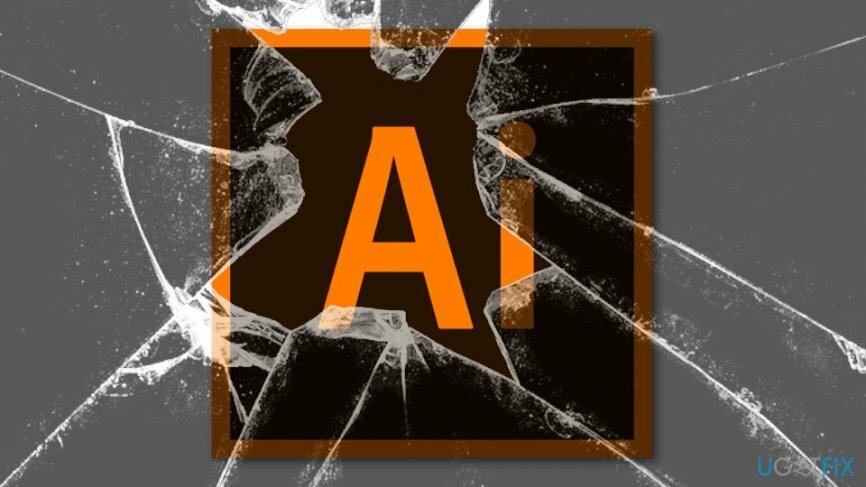
Mac OS X-ზე შეცდომის „AIGPUSniffer-ის მოულოდნელად დატოვების“ გამოსწორების მეთოდები
დაზიანებული სისტემის შესაკეთებლად, თქვენ უნდა შეიძინოთ ლიცენზირებული ვერსია Mac სარეცხი მანქანა X9 Mac სარეცხი მანქანა X9.
2017 წელს Adobe Illustrator-ის ზოგიერთმა განახლებამ მრავალი მომხმარებლისთვის გამოიწვია AIGPUSniffer შეცდომა. თუმცა, წინა ვერსიაზე დაბრუნება ან პროგრამის დეინსტალაცია დაეხმარა პრობლემის მოგვარებას. ამრიგად, ეს ვარიანტები შესაძლოა დღესაც გამოგადგეთ.
ვარიანტი 1. გამორთეთ GPU აჩქარება
დაზიანებული სისტემის შესაკეთებლად, თქვენ უნდა შეიძინოთ ლიცენზირებული ვერსია Mac სარეცხი მანქანა X9 Mac სარეცხი მანქანა X9.
შეცდომის „AIGPUSniffer-ის მოულოდნელად დატოვების“ გამოსწორების პირველი მეთოდი არის GPU აჩქარების გამორთვა. ბევრმა მომხმარებელმა განაცხადა, რომ Adobe Illustrator-ზე ამ ფუნქციის გამორთვა საკმარისი იყო პროგრამის ღია ფუნქციის გამოყენებისთვის. თუმცა, თუ ეს მეთოდი არ დაგვეხმარება, სცადეთ მეორე ვარიანტი. გთხოვთ მიჰყევით ამ ნაბიჯებს:
- Წადიილუსტრატორი > პრეფერენციები
- მარცხენა პანელზე აირჩიეთ GPU შესრულება
- მოხსნათ GPU შესრულება და დააწკაპუნეთ კარგი
ვარიანტი 2. შეცვალეთ ფაილის ტიპის ასოციაციის პარამეტრები
დაზიანებული სისტემის შესაკეთებლად, თქვენ უნდა შეიძინოთ ლიცენზირებული ვერსია Mac სარეცხი მანქანა X9 Mac სარეცხი მანქანა X9.
„AIGPUSniffer-ის მოულოდნელად გასვლა“ შეიძლება მოხდეს, როდესაც AI ფაილები დაყენებულია AIGPUSniffer-ით გასახსნელად. თუმცა, თქვენ შეგიძლიათ შეცვალოთ ეს პარამეტრები შემდეგი ინსტრუქციების შემდეგ:
- Წადი ხიდის პრეფერენციები.
- აირჩიეთ ფაილის ტიპების ასოციაცია.
- ნაგულისხმევად შეცვლა Adobe Illustrator.
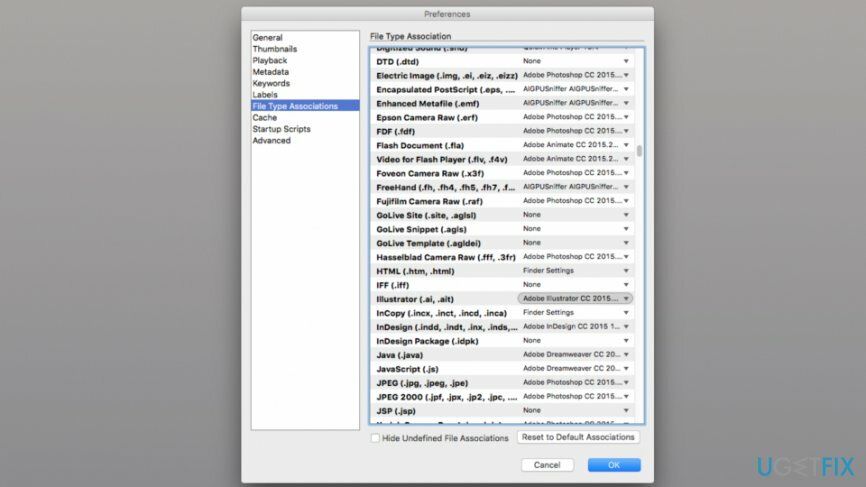
ვარიანტი 3. დააინსტალირეთ ხელმისაწვდომი განახლებები
დაზიანებული სისტემის შესაკეთებლად, თქვენ უნდა შეიძინოთ ლიცენზირებული ვერსია Mac სარეცხი მანქანა X9 Mac სარეცხი მანქანა X9.
პროგრამული უზრუნველყოფის განახლებები ჩვეულებრივ ასწორებს სხვადასხვა ოპერაციულ პრობლემებს. ამიტომ, თქვენ უნდა შეამოწმოთ არის თუ არა რაიმე ხელმისაწვდომი განახლებები Adobe Illustrator-ისთვის ან სხვა პროდუქტებისთვის. ამის გაკეთება შეგიძლიათ ან ავტომატურად პროგრამის საშუალებით, ან ეწვიეთ ოფიციალურ ვებსაიტს ონლაინ რეჟიმში:
- წვდომა Adobe Product Updates ვებსაიტი.
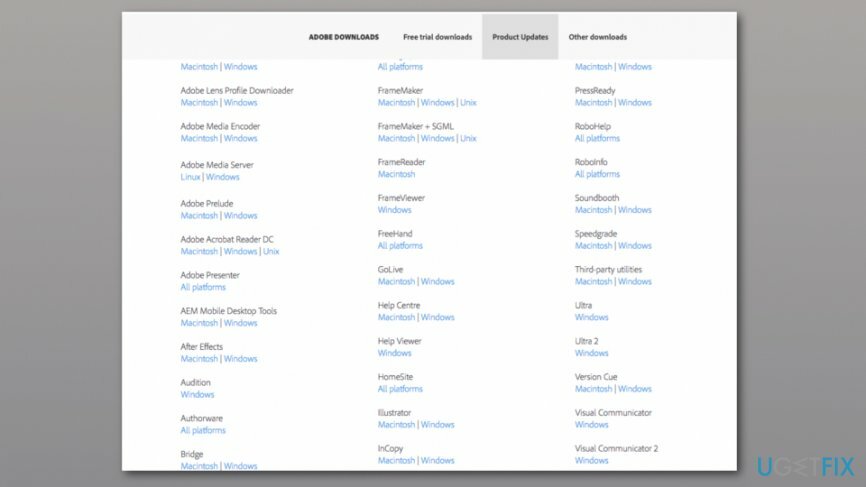
- იპოვე Adobe Illustrator (ან სხვა პროგრამა, რომლის განახლებაც გსურთ).
- დააწკაპუნეთ განახლების სახელზე განახლების ჩამოსატვირთად.
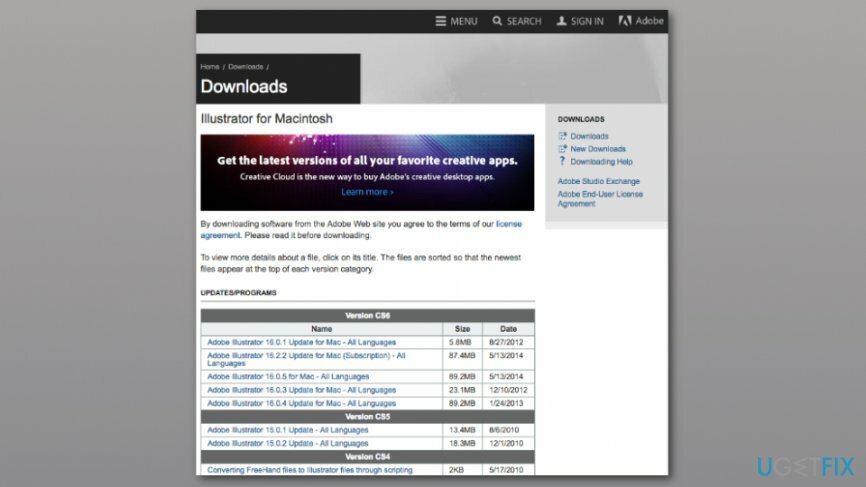
- მიჰყევით ეკრანზე მითითებებს.
ვარიანტი 4. ხელახლა დააინსტალირეთ პროგრამა
დაზიანებული სისტემის შესაკეთებლად, თქვენ უნდა შეიძინოთ ლიცენზირებული ვერსია Mac სარეცხი მანქანა X9 Mac სარეცხი მანქანა X9.
თუ არცერთი ზემოაღნიშნული მეთოდი არ დაეხმარა შეცდომის „AIGPUSniffer-ის მოულოდნელად დატოვების“ თავიდან აცილებას, შეგიძლიათ სცადოთ პროგრამის ხელახლა ინსტალაცია. მისი დეინსტალაციის მიზნით, მიჰყევით ამ ნაბიჯებს:
- გახსენით მპოვნელი და წვდომა აპლიკაციები.
- იპოვეთ პროგრამა სიაში და აირჩიეთ იგი.
- დააწკაპუნეთ ფაილი მენიუში ან დააწკაპუნეთ პროგრამაზე მარჯვენა ღილაკით და აირჩიეთ ნაგავში გადატანა.
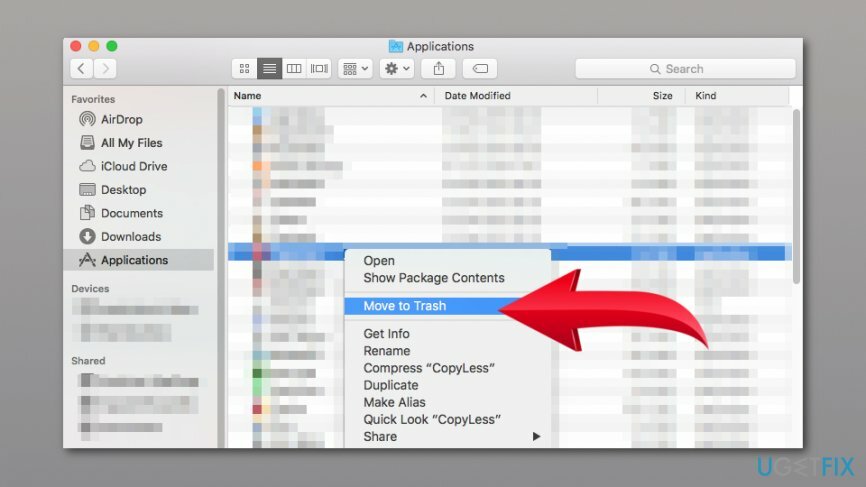
- დააწკაპუნეთ მარჯვენა ღილაკით ნაგავი ხატულა და აირჩიეთ დაცარიელეთ ნაგავი.
- დაადასტურეთ წაშლა გამოჩენილ მოთხოვნაში.
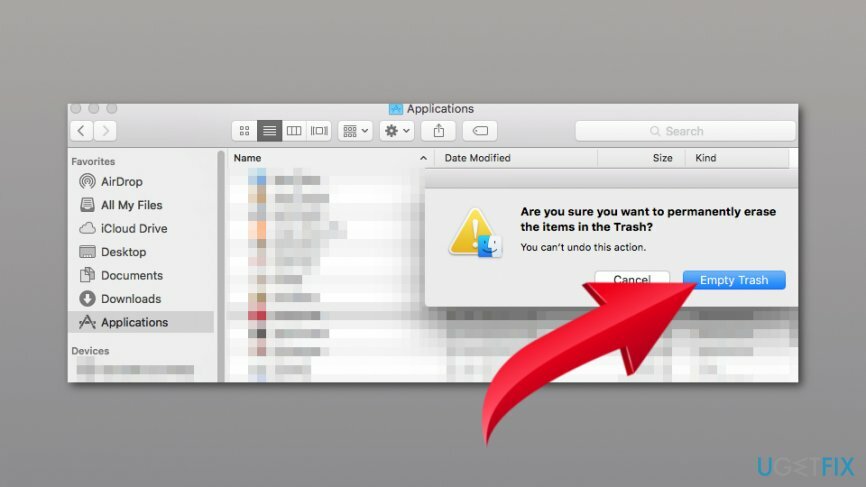
შემდეგ შედით ოფიციალურ ვებსაიტზე და ხელახლა დააინსტალირეთ პროგრამა. თუ ეს არ დაგვეხმარა, შეგიძლიათ სცადოთ პროგრამის წინა ვერსიის დაყენება. ზოგიერთი განახლება ცნობილია აპლიკაციის ავარიულად ან მისი ზოგიერთი ფუნქციის დაზიანებით.
შეაკეთეთ თქვენი შეცდომები ავტომატურად
ugetfix.com გუნდი ცდილობს გააკეთოს ყველაფერი, რათა დაეხმაროს მომხმარებლებს იპოვონ საუკეთესო გადაწყვეტილებები მათი შეცდომების აღმოსაფხვრელად. თუ არ გსურთ ხელით შეკეთების ტექნიკასთან ბრძოლა, გთხოვთ, გამოიყენოთ ავტომატური პროგრამული უზრუნველყოფა. ყველა რეკომენდებული პროდუქტი გამოცდილი და დამტკიცებულია ჩვენი პროფესიონალების მიერ. ინსტრუმენტები, რომლებიც შეგიძლიათ გამოიყენოთ თქვენი შეცდომის გამოსასწორებლად, ჩამოთვლილია ქვემოთ:
შეთავაზება
გააკეთე ახლავე!
ჩამოტვირთეთ Fixბედნიერება
გარანტია
თუ თქვენი შეცდომის გამოსწორება ვერ მოხერხდა, დაუკავშირდით ჩვენს მხარდაჭერის ჯგუფს დახმარებისთვის. გთხოვთ, შეგვატყობინოთ ყველა დეტალი, რომელიც, თქვენი აზრით, უნდა ვიცოდეთ თქვენი პრობლემის შესახებ.
ეს დაპატენტებული სარემონტო პროცესი იყენებს 25 მილიონი კომპონენტის მონაცემთა ბაზას, რომელსაც შეუძლია შეცვალოს ნებისმიერი დაზიანებული ან დაკარგული ფაილი მომხმარებლის კომპიუტერში.
დაზიანებული სისტემის შესაკეთებლად, თქვენ უნდა შეიძინოთ მავნე პროგრამის მოცილების ლიცენზირებული ვერსია.

VPN გადამწყვეტია, როდესაც საქმე ეხება მომხმარებლის კონფიდენციალურობა. ონლაინ ტრეკერები, როგორიცაა ქუქიები, შეიძლება გამოყენებულ იქნას არა მხოლოდ სოციალური მედიის პლატფორმებისა და სხვა ვებსაიტების, არამედ თქვენი ინტერნეტ სერვისის პროვაიდერის და მთავრობის მიერ. მაშინაც კი, თუ თქვენ იყენებთ ყველაზე უსაფრთხო პარამეტრებს თქვენი ვებ ბრაუზერის საშუალებით, თქვენ მაინც შეგიძლიათ თვალყური ადევნოთ ინტერნეტთან დაკავშირებული აპების საშუალებით. გარდა ამისა, კონფიდენციალურობაზე ორიენტირებული ბრაუზერები, როგორიცაა Tor არის, არ არის ოპტიმალური არჩევანი კავშირის შემცირებული სიჩქარის გამო. საუკეთესო გამოსავალი თქვენი საბოლოო კონფიდენციალურობისთვის არის პირადი ინტერნეტი - იყავით ანონიმური და უსაფრთხო ონლაინ.
მონაცემთა აღდგენის პროგრამა არის ერთ-ერთი ვარიანტი, რომელიც დაგეხმარებათ თქვენი ფაილების აღდგენა. ფაილის წაშლის შემდეგ, ის არ ქრება ჰაერში - ის რჩება თქვენს სისტემაში მანამ, სანამ მასზე ახალი მონაცემები არ არის დაწერილი. მონაცემთა აღდგენის პრო არის აღდგენის პროგრამა, რომელიც ეძებს თქვენს მყარ დისკზე წაშლილი ფაილების სამუშაო ასლებს. ხელსაწყოს გამოყენებით, შეგიძლიათ თავიდან აიცილოთ ღირებული დოკუმენტების, სასკოლო სამუშაოების, პირადი სურათების და სხვა მნიშვნელოვანი ფაილების დაკარგვა.